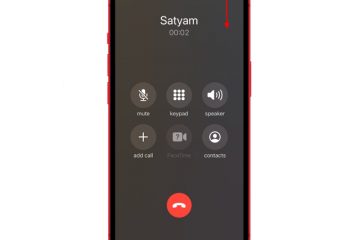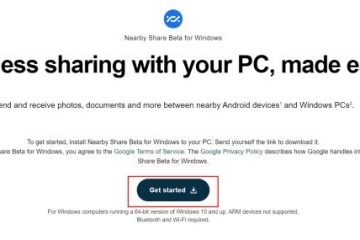Remover o fundo de uma imagem é possível mesmo em telefones. Embora você possa usar o Canva para remover o plano de fundo de uma foto no iPhone, ele ainda é um aplicativo de terceiros. A Apple muda isso com o iOS 16. O aplicativo Fotos pode remover facilmente o plano de fundo de uma imagem. Depois disso, você pode compartilhar a imagem editada com qualquer pessoa.
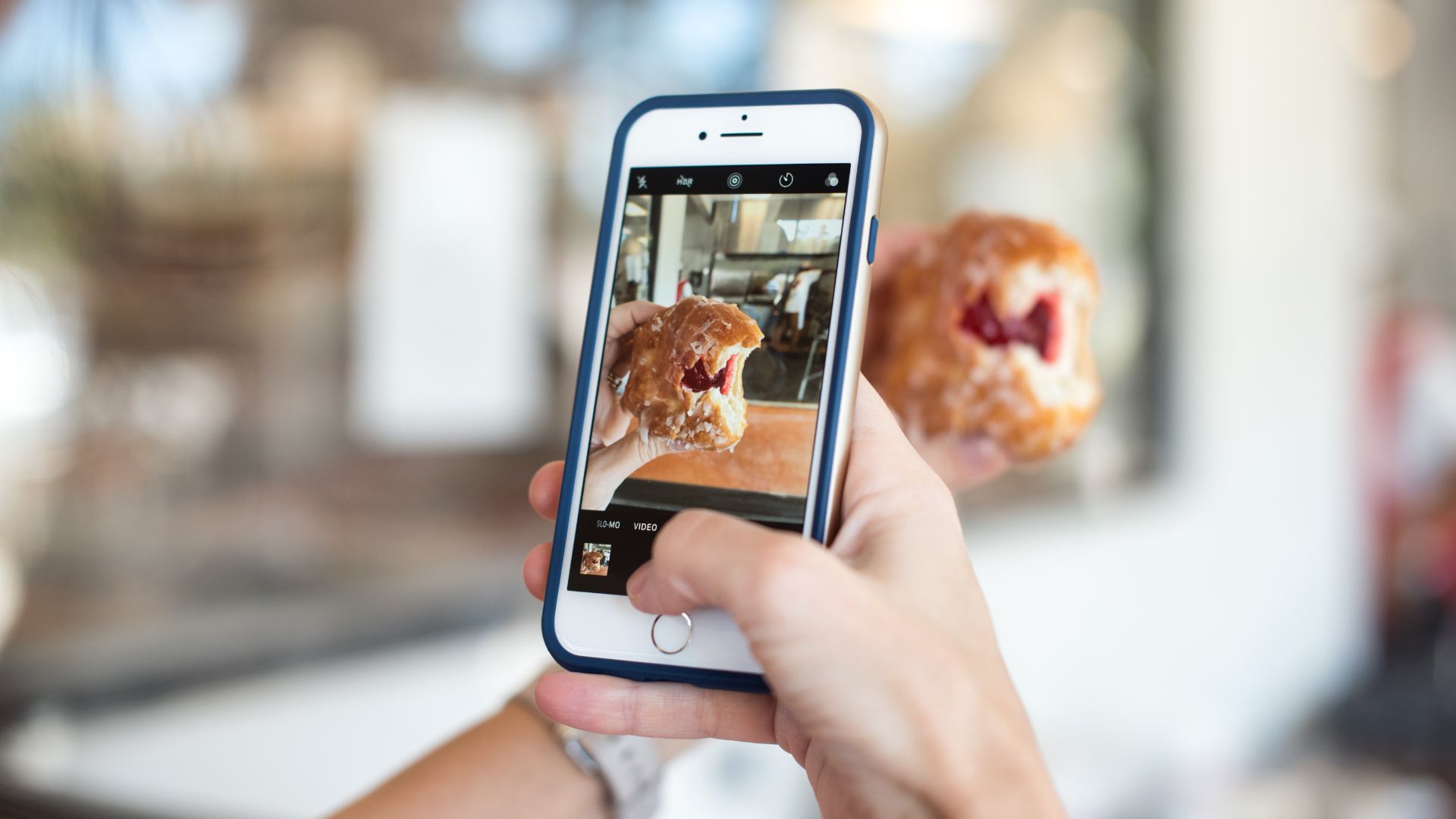
Testamos esse recurso em um iPhone 13 executado em iOS 16 Public Beta. O aplicativo Fotos também está disponível no iPad, portanto, as etapas para soluções nesta postagem funcionam no iPadOS 16 e posterior.
Quais são os benefícios desse recurso
Imagine alguém fazendo uma fotobomba no seu selfie ou uma foto de uma vista que você tirou. Embora a solução óbvia seja cortar uma foto, isso não é o ideal às vezes. A parte que você deseja remover do plano de fundo pode ser um humano, animal ou objeto. No entanto, o iPhone permitirá que você tire o assunto e remova completamente o fundo. Isso significa que você pode se concentrar na pessoa, animal ou objeto na foto e usar um plano de fundo diferente.
Vários sites gratuitos que reivindicam isso para você em dois cliques, mas você nunca pode ter certeza sobre seus política de privacidade e a segurança de suas fotos. Além disso, esses sites não eram muito eficientes em separar o plano de fundo das imagens. Com o iOS 16, você pode realizar a mesma ação sem deixar a foto sair do telefone.
Como usar esse recurso no iPhone
Você pode remover o plano de fundo de uma imagem depois de clicar em um imagem ou em suas fotos existentes. O processo para tirar uma imagem do plano de fundo permanece o mesmo. Mas você tem que garantir uma separação um tanto clara entre assunto e fundo. Siga estas etapas.
Etapa 1: Clique em uma imagem do seu iPhone ou abra o aplicativo Fotos para selecionar uma imagem existente.
Etapa 2: Pressione e segure o assunto e espere até notar uma animação de borda branca cobrindo o assunto.

A animação da borda branca indica que o aplicativo selecionou o assunto do plano de fundo.
Etapa 3: >Agora você pode escolher entre duas opções – Copiar ou Compartilhar.
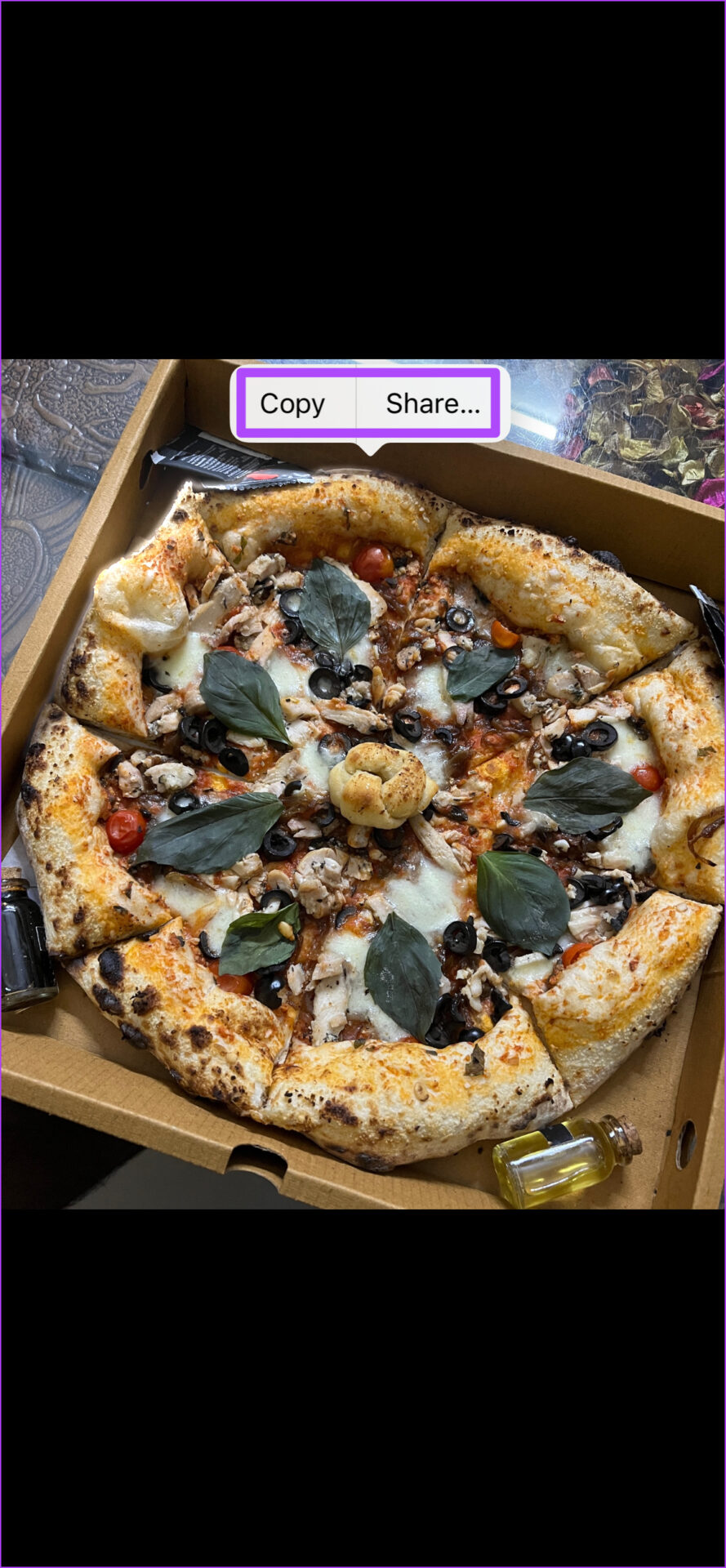
Etapa 4: toque em Compartilhar.

Etapa 5: Na lista de opções de compartilhamento, toque em Salvar imagem.
O aplicativo Fotos salvará o recorte como um arquivo PNG.
Vamos mostrar como cortar o assunto e usá-lo diretamente em diferentes aplicativos no seu iPhone.
Compartilhe o recorte no iMessage
Etapa 1: Abra sua imagem ou clique nela na câmera do iPhone.
Etapa 2: depois de ver a animação da borda branca ao redor do assunto, toque em Compartilhar.

Etapa 3: Nas opções de compartilhamento na tela, toque em Mensagens.
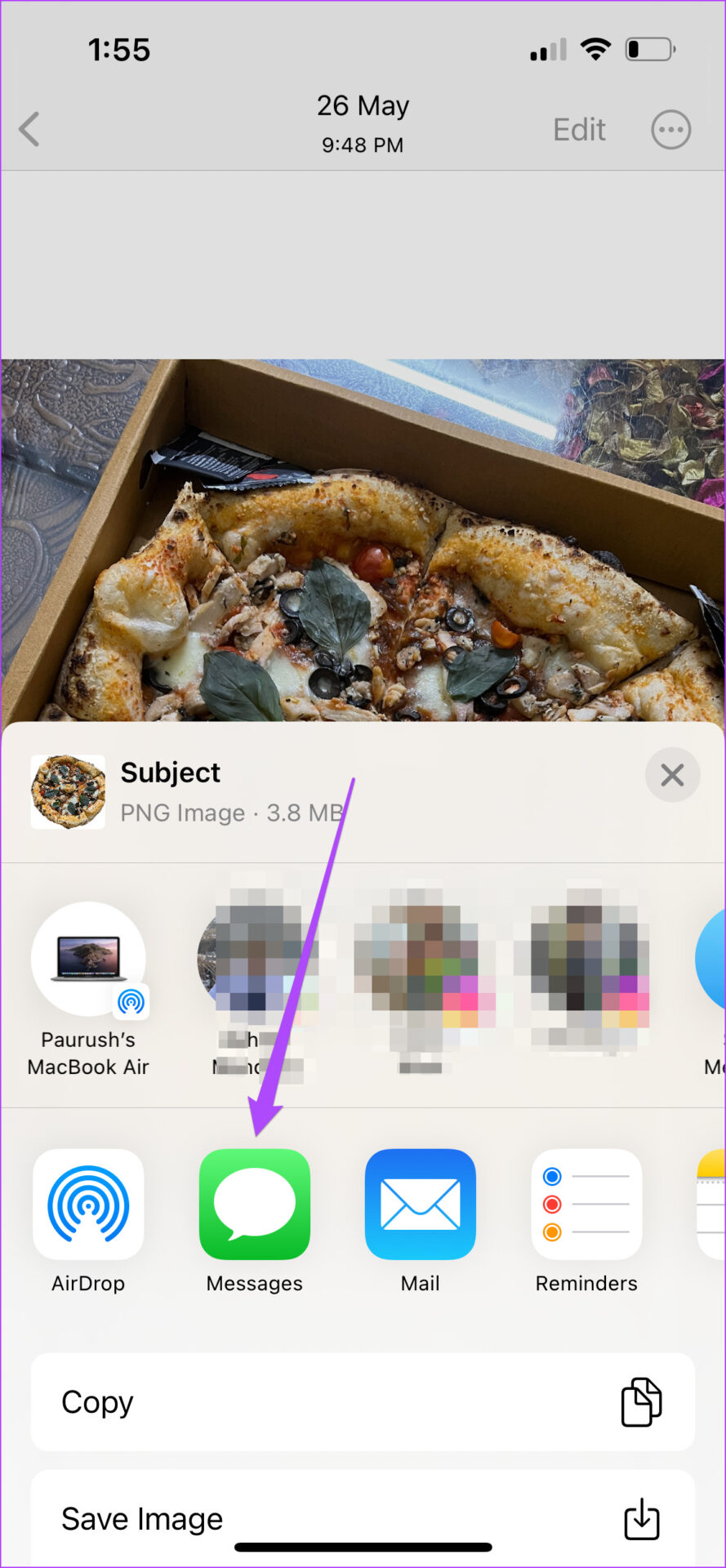
Um novo prompt de mensagem abrirá sua tela. Você verá o recorte de assunto já anexado como uma mensagem.
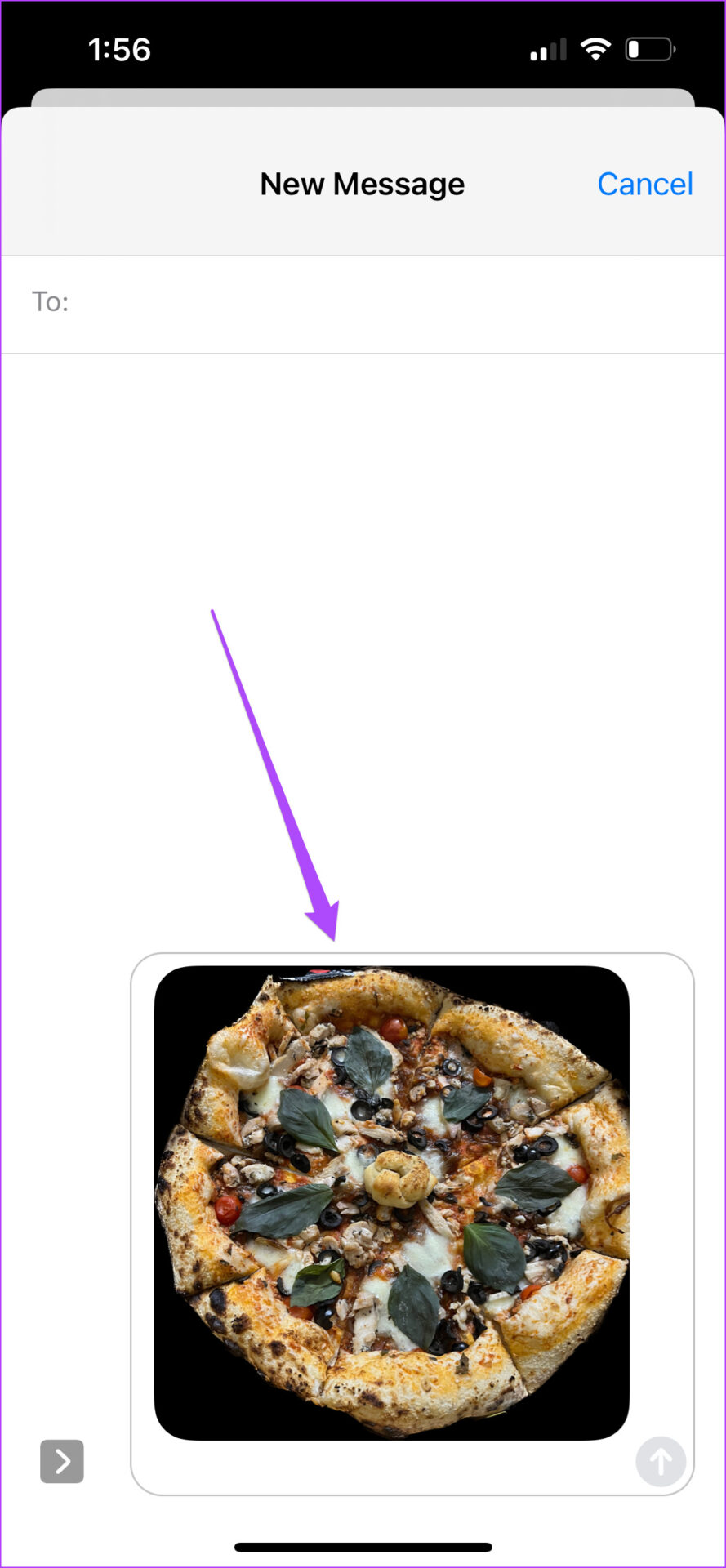
Etapa 4: Digite o nome ou o número do seu contato.
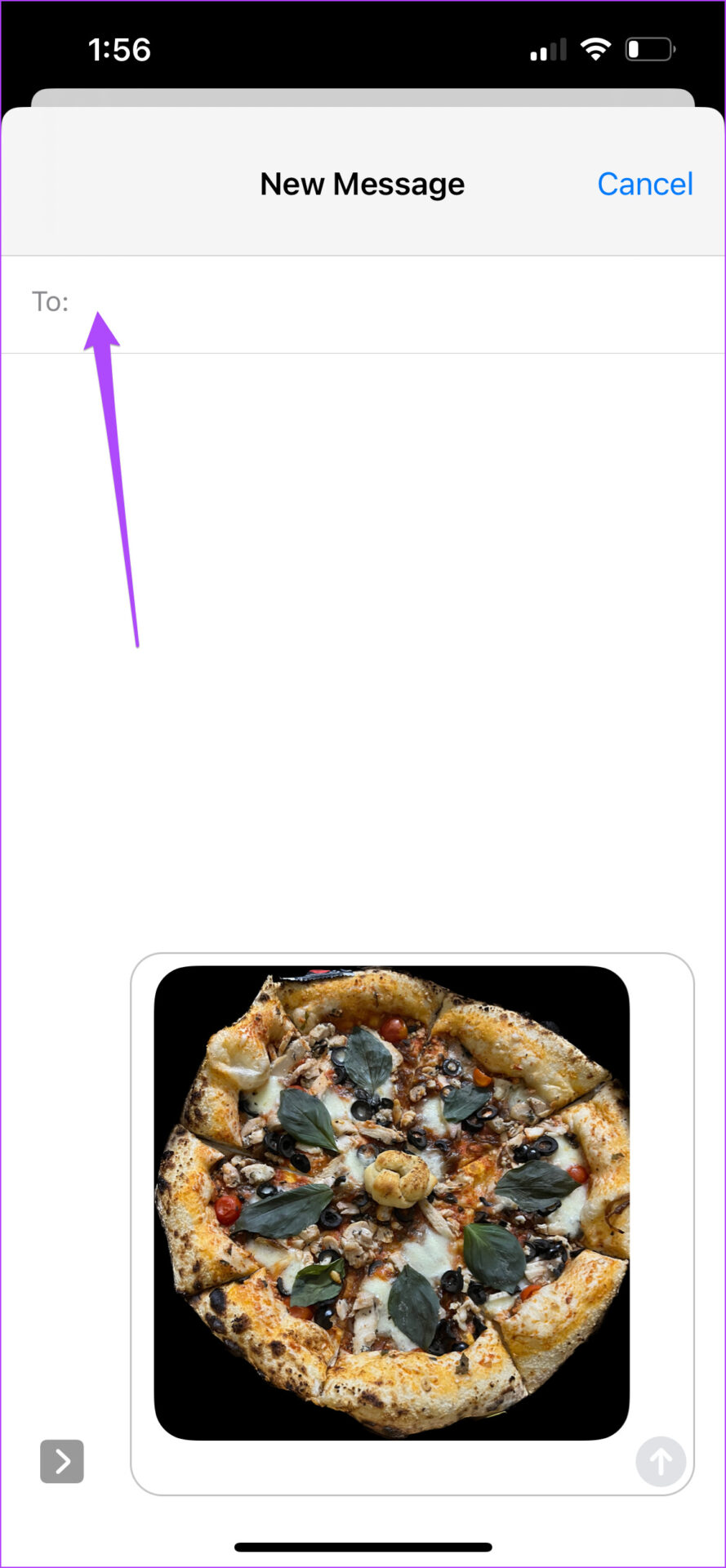
Etapa 5: toque no ícone ícone de seta azul para enviá-lo.
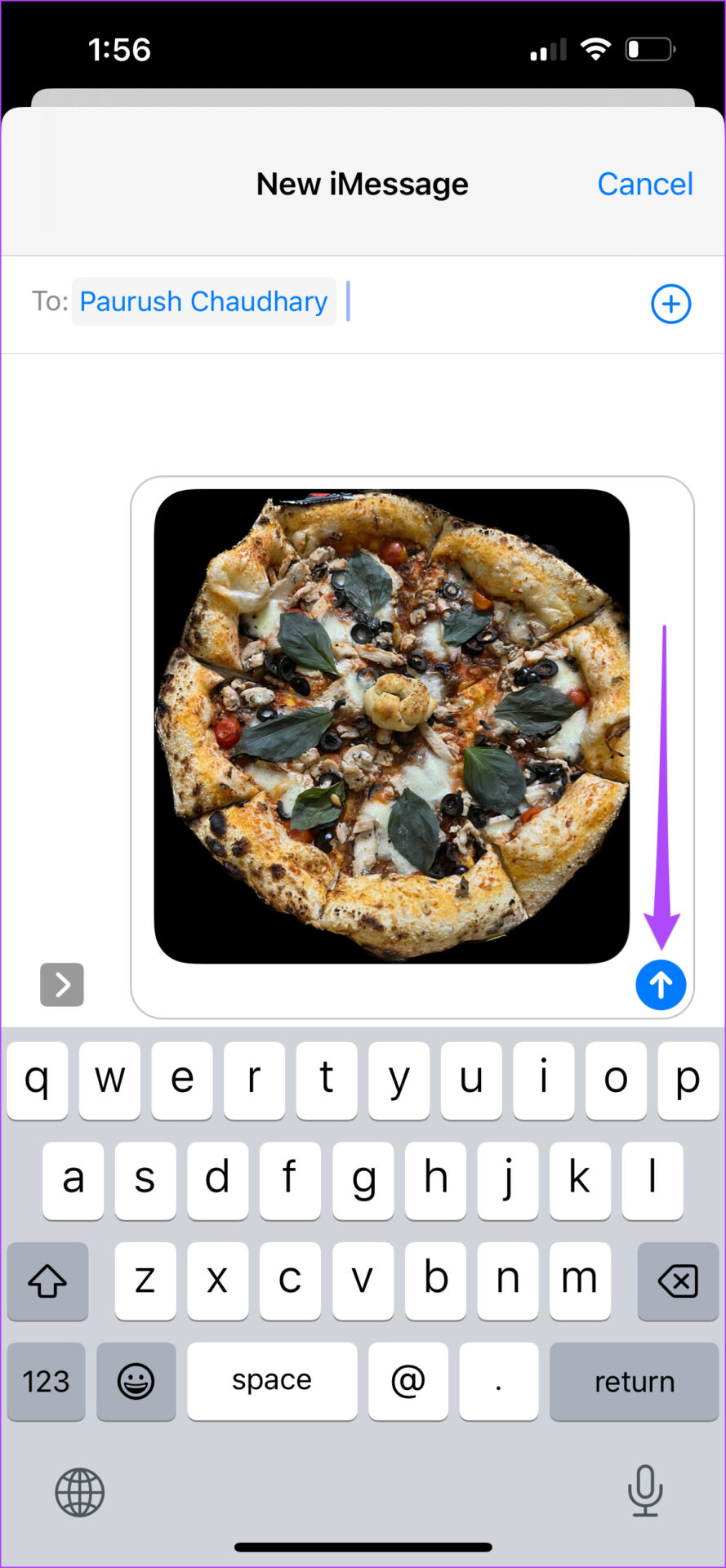
Salve o recorte no aplicativo Notas
Etapa 1: Abra sua imagem ou clique nela na câmera do iPhone.
Etapa 2: Depois de ver a animação da borda branca ao redor do assunto, toque em Compartilhar.

Etapa 3: deslize para a direita e toque em Notas.
O aplicativo Notas será aberto na tela. O aplicativo solicitará que você salve o recorte de assunto como uma Nova Nota.
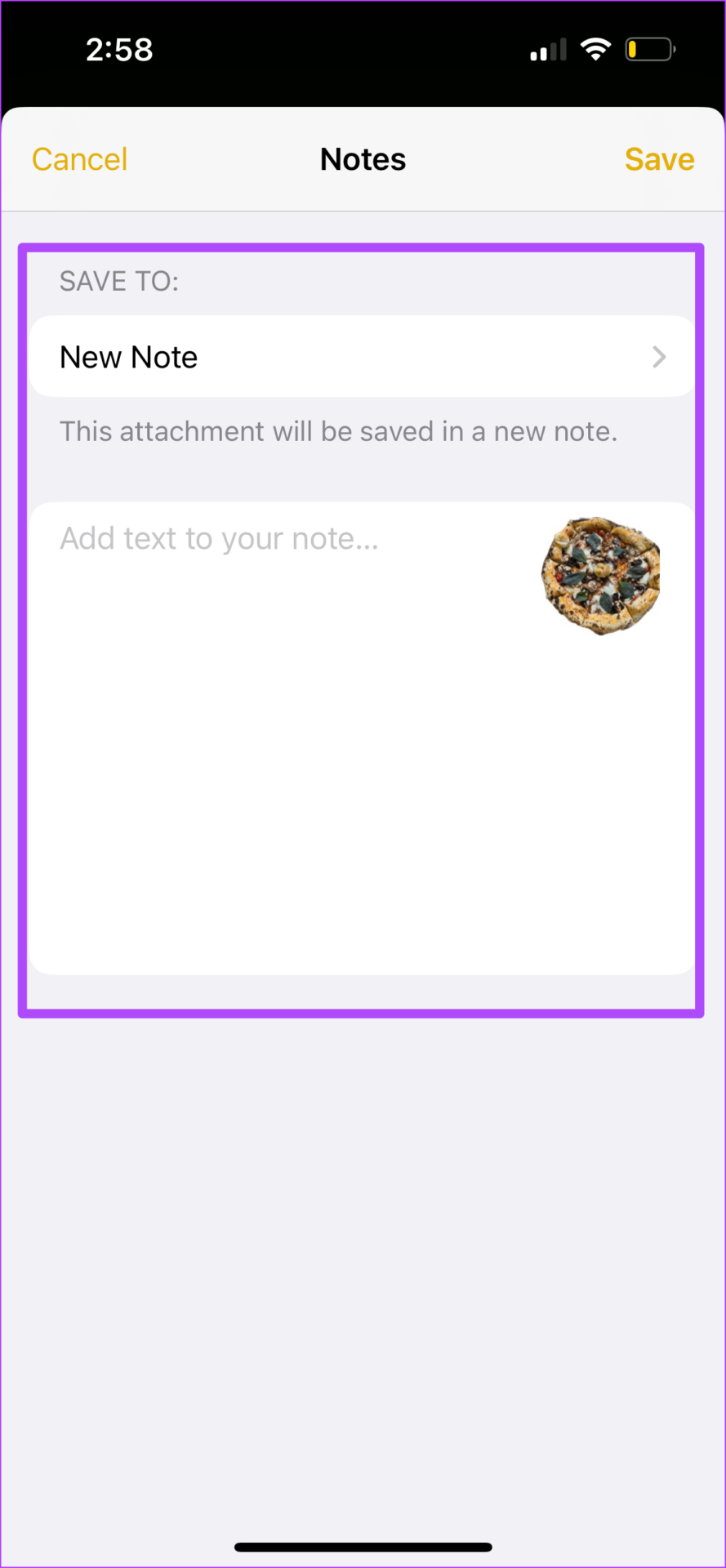
Você pode tocar em Nova nota e selecionar o local da pasta Notas.
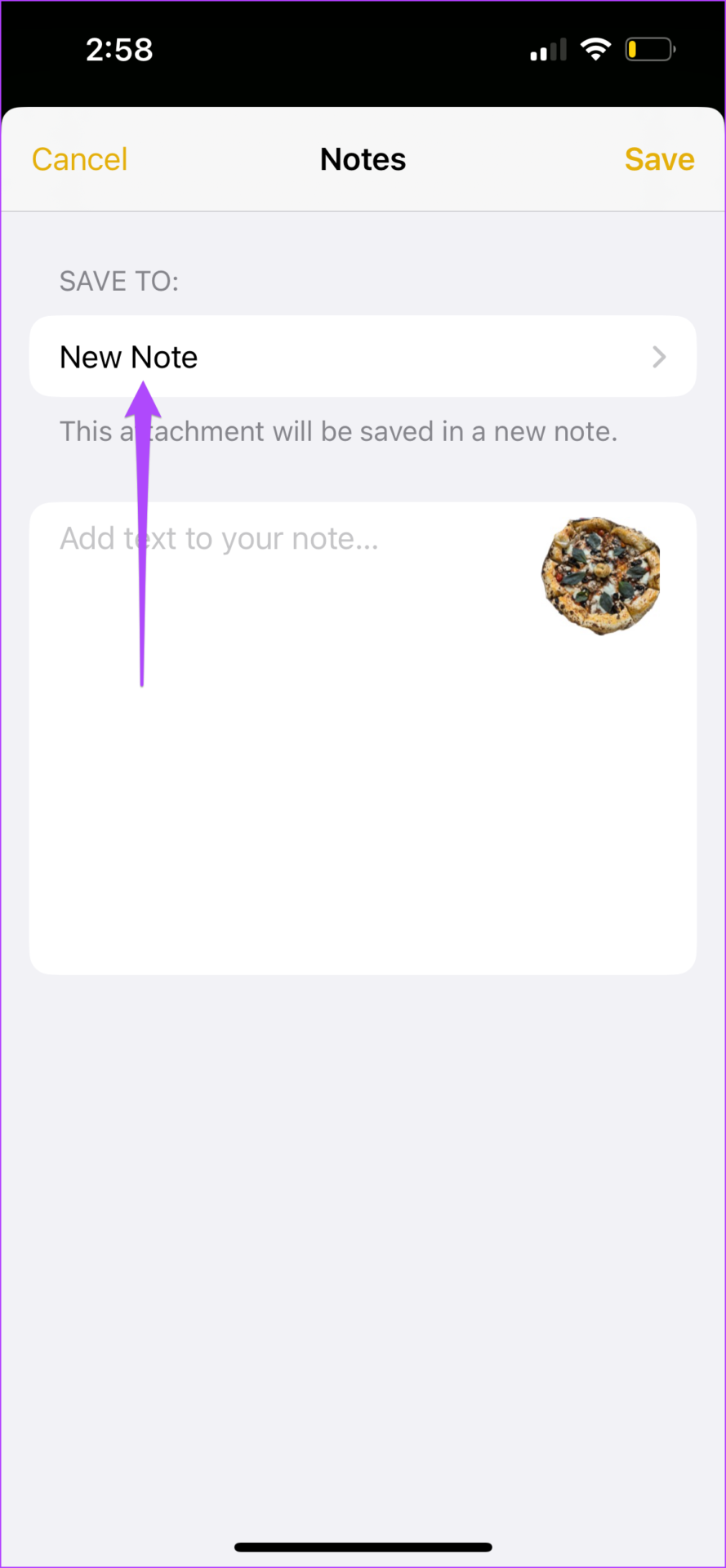
Depois de selecionar o nome da pasta, toque em Criar nova nota.
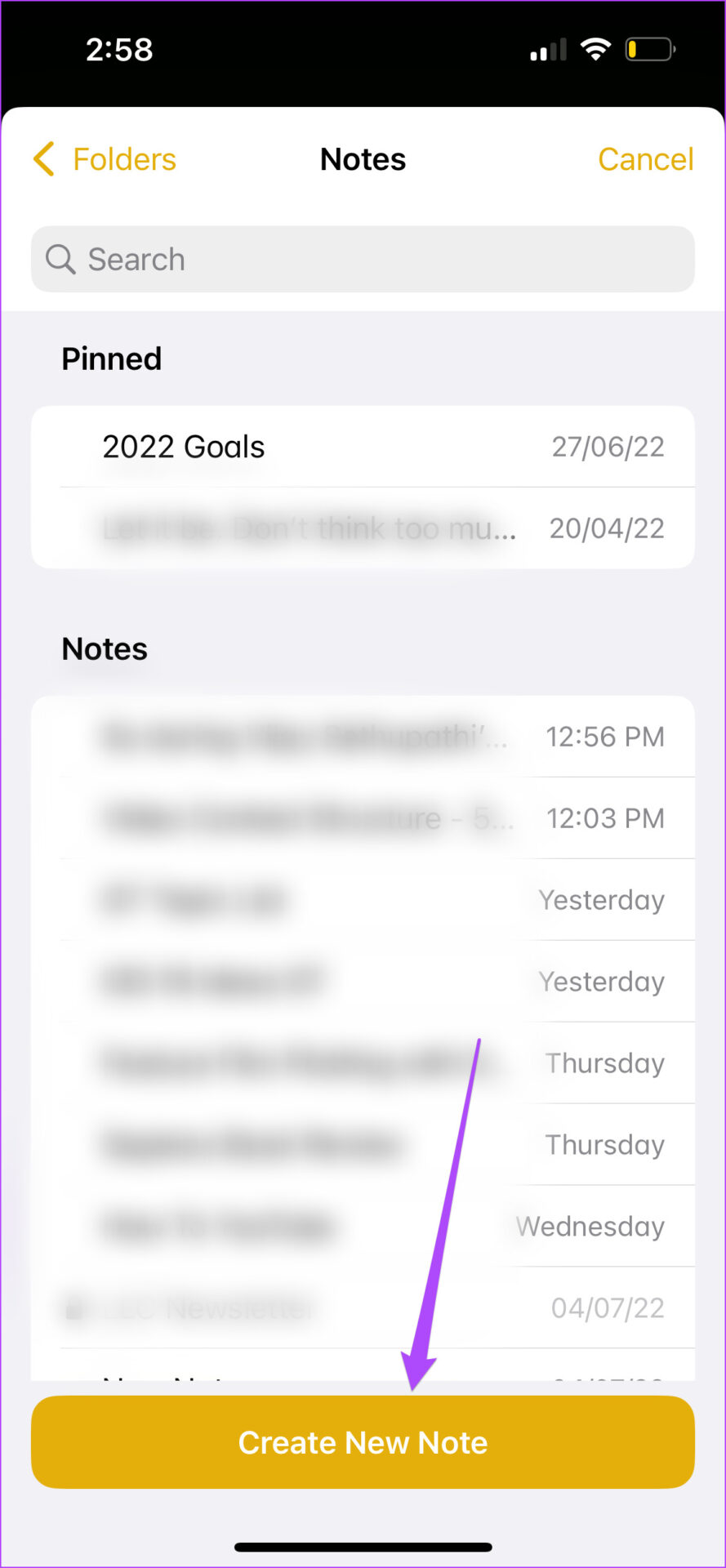
Etapa 4: Digite seu texto para a nota e toque em Salvar.
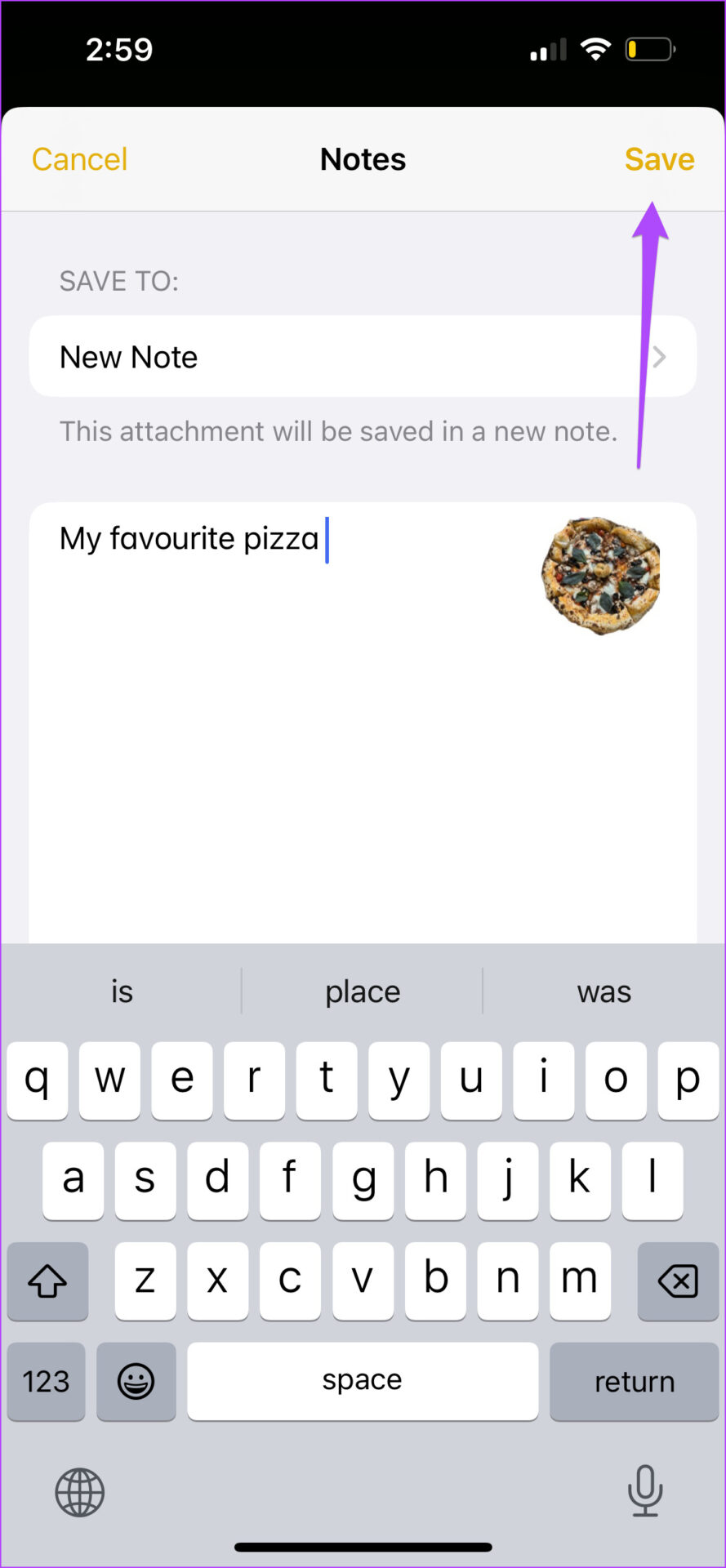
Etapa 5: Feche o aplicativo Fotos ou Câmera e abra o Notas para verificar seu corte salvo como uma nota.
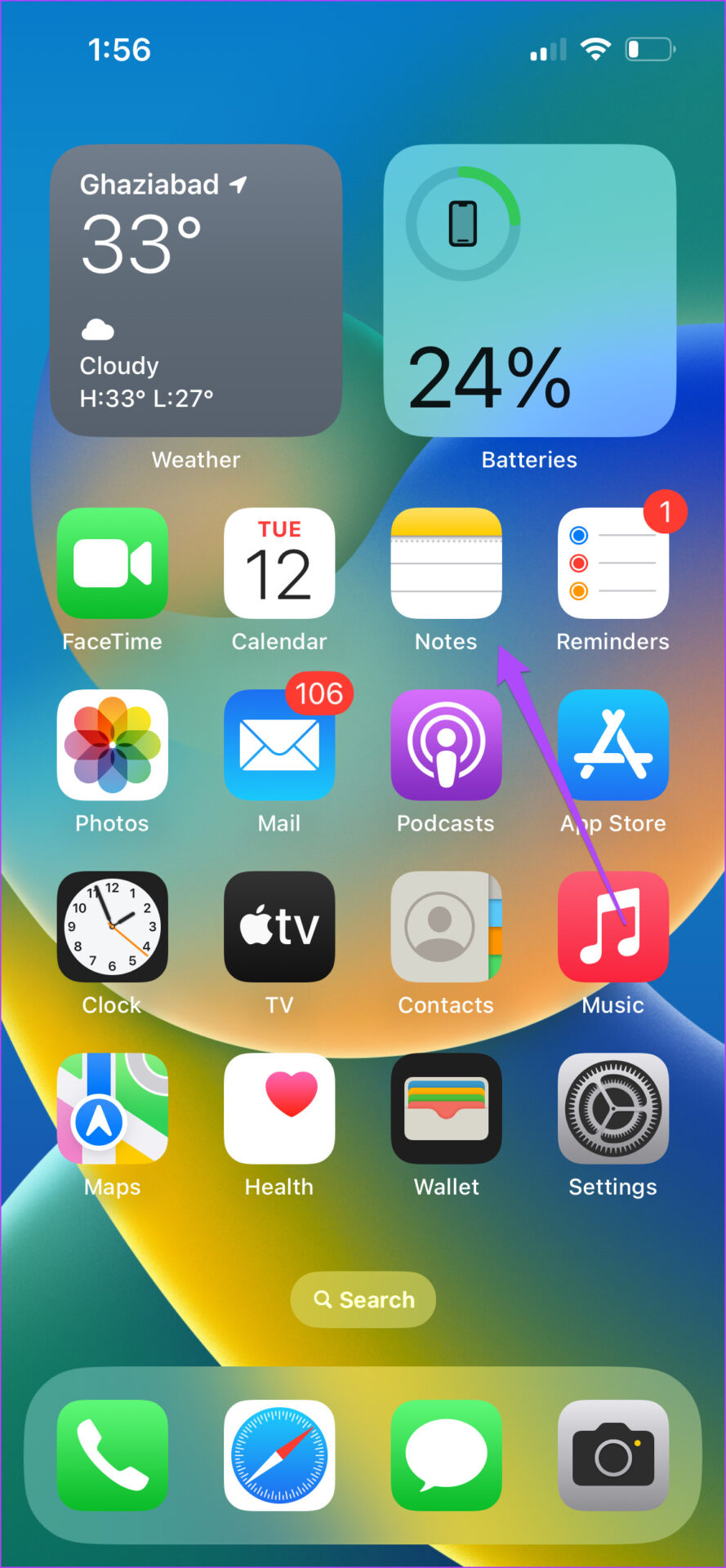
Compartilhe o recorte no WhatsApp
Etapa 1: Abra sua imagem ou clique nela na câmera do iPhone.
Etapa 2: Depois de ver a animação da borda branca ao redor do assunto, toque em Compartilhar.

Etapa 3: deslize para a direita e toque em Mais.
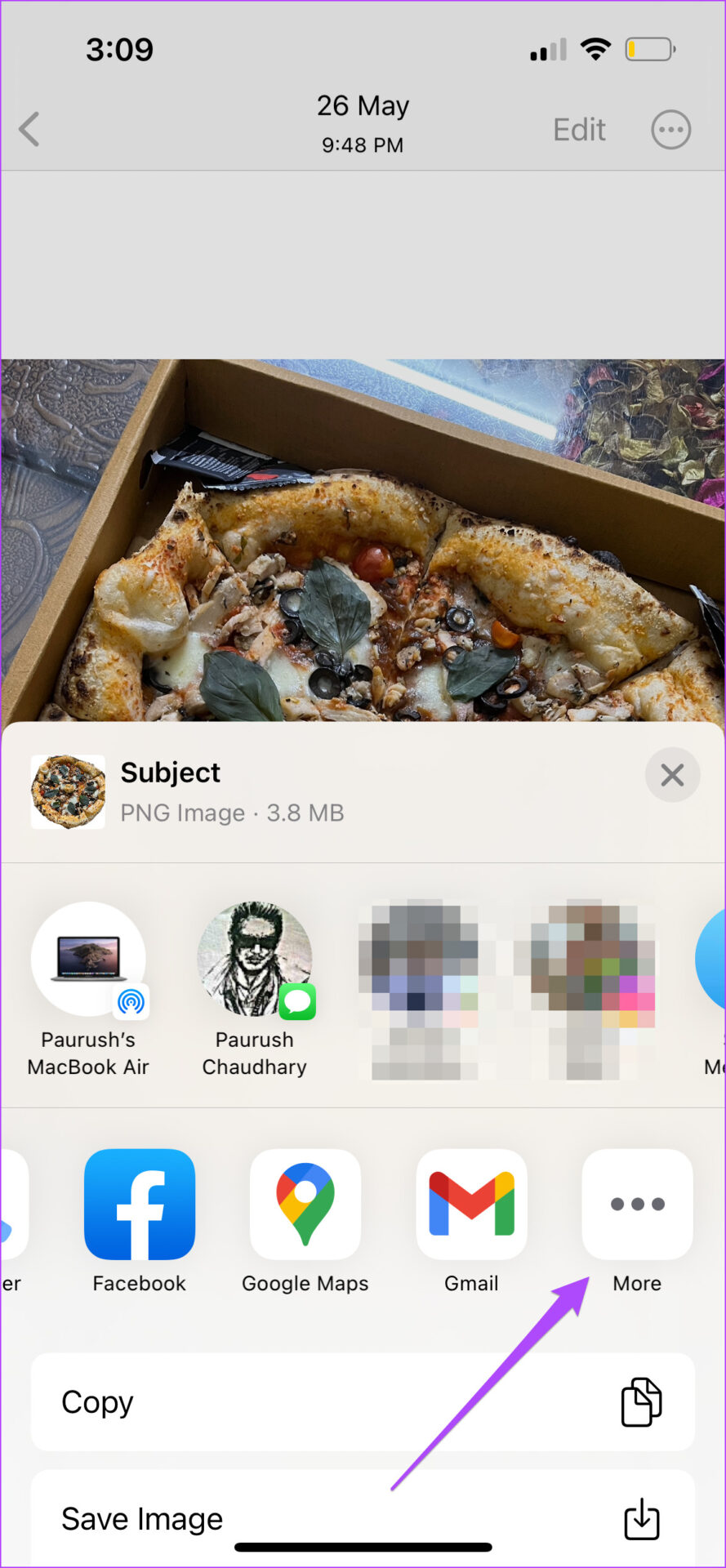
Etapa 4: Na lista de aplicativos, role para baixo e selecione WhatsApp. p> 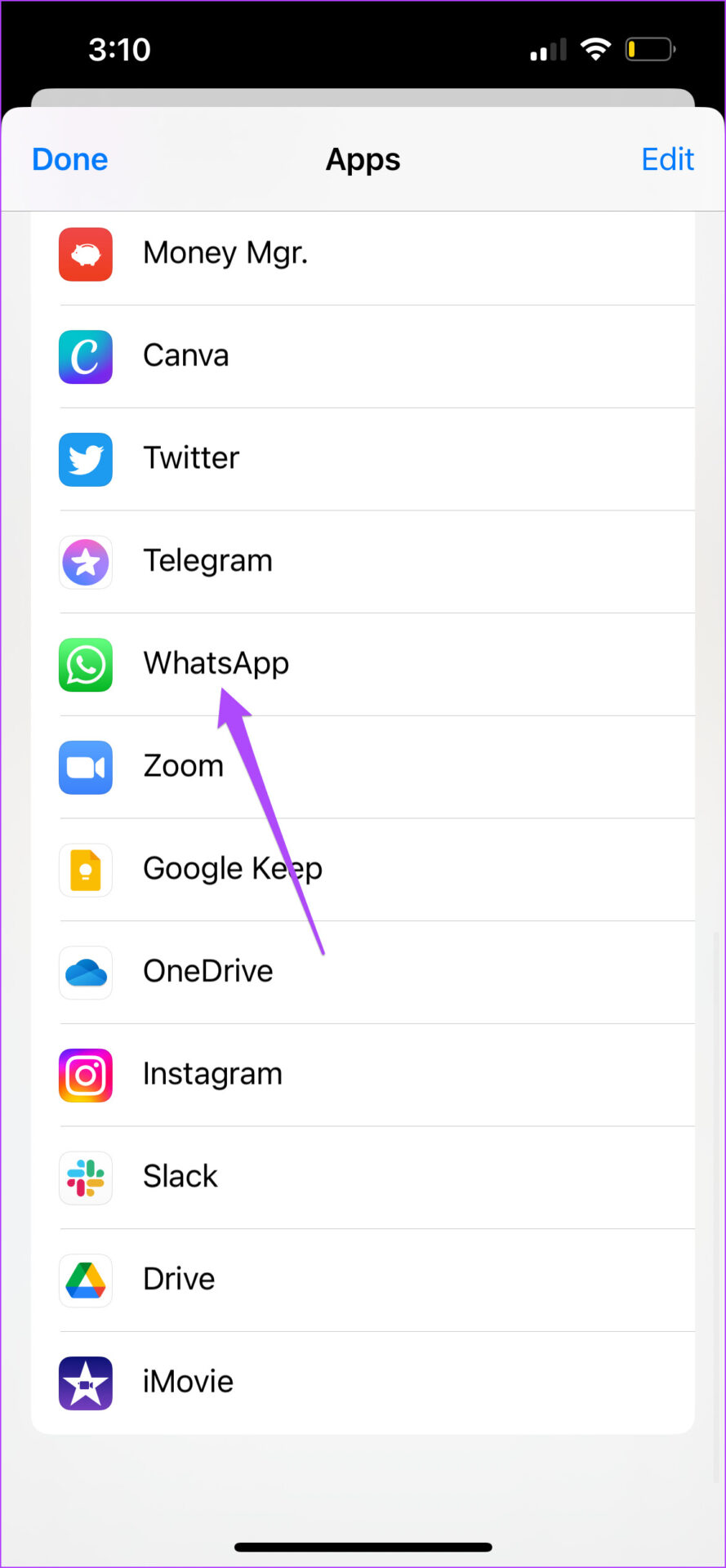
A lista de suas conversas do WhatsApp aparecerá em sua tela. Você também pode definir o arquivo PNG como seu status do WhatsApp.
Etapa 5: Selecione seu contato e toque em Avançar.
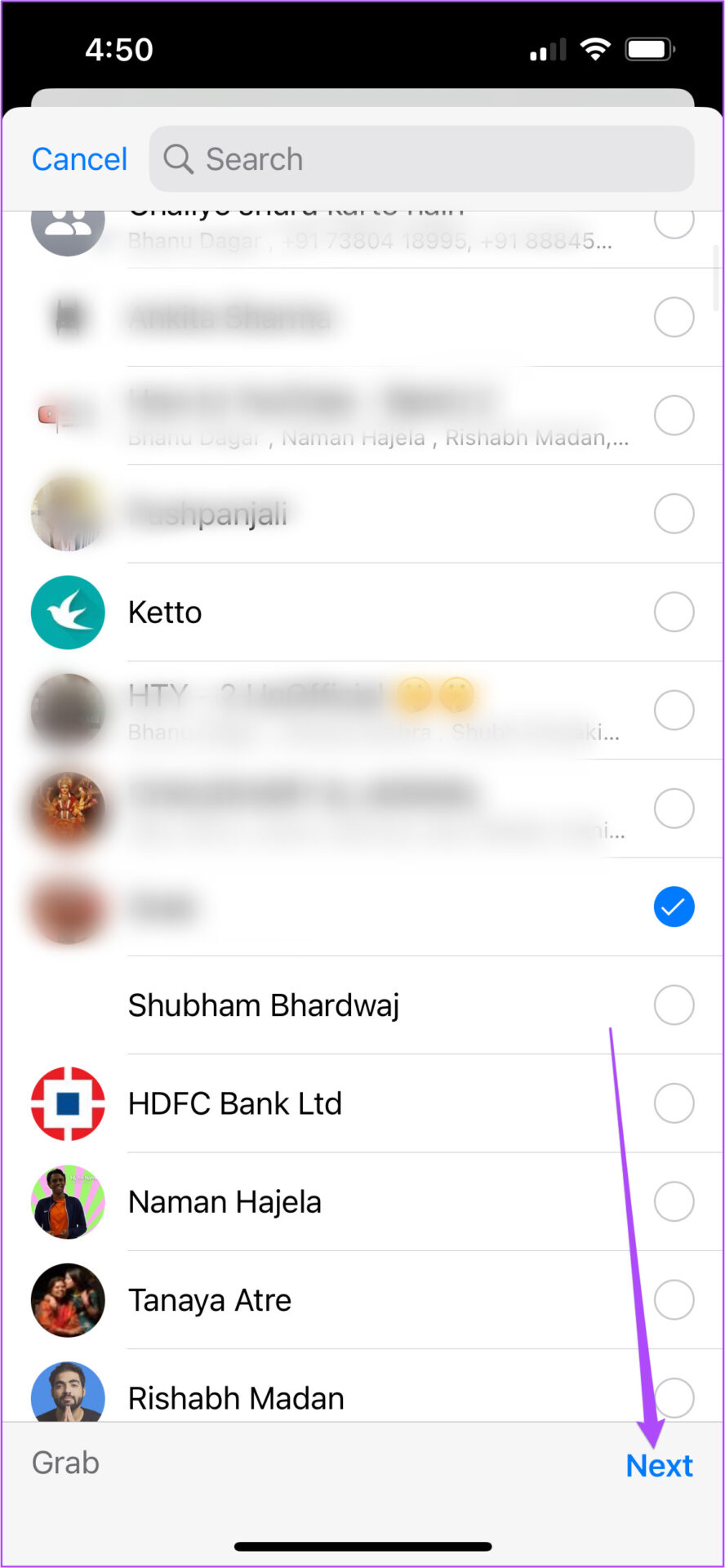
Etapa 6: Toque no ícone de seta azul para enviar.
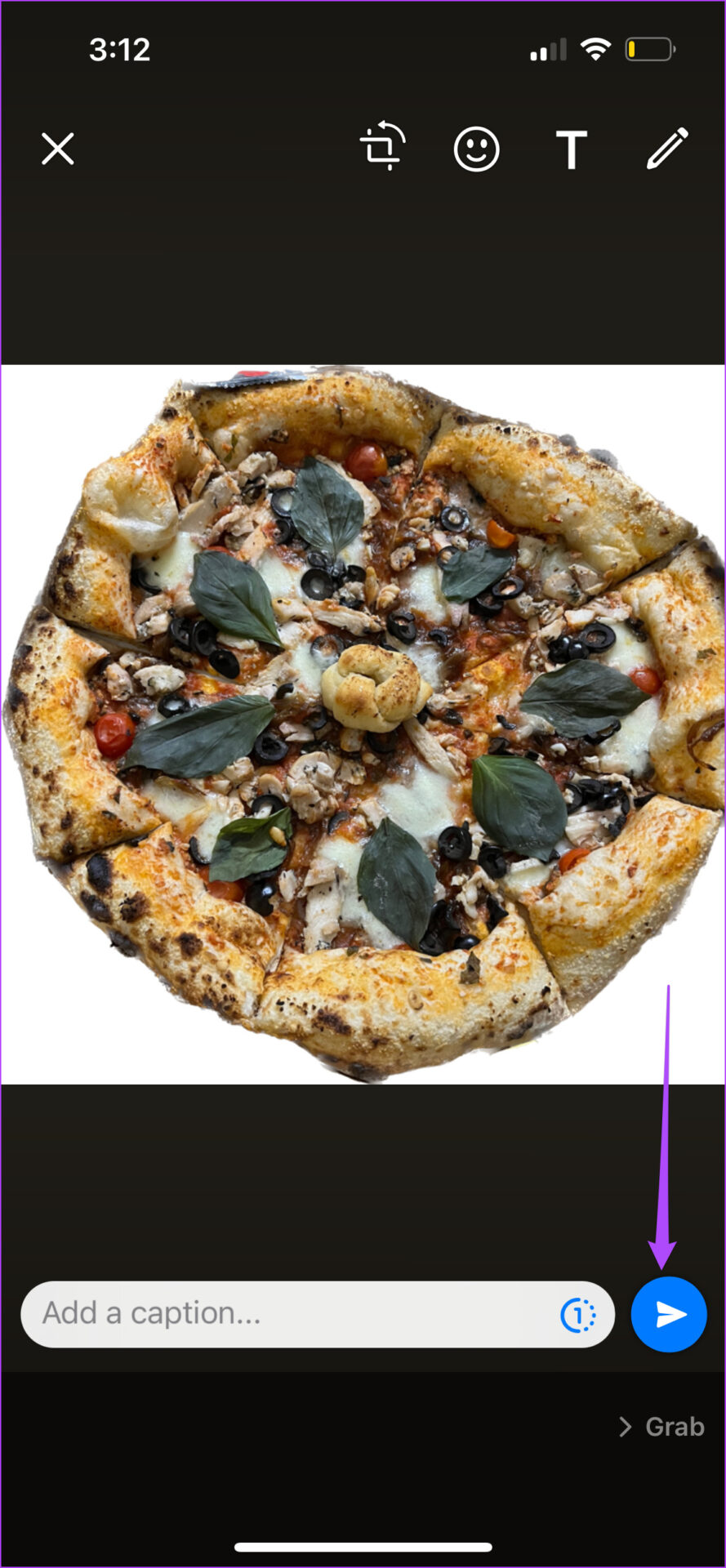
Remover o plano de fundo de uma imagem no iPhone
Separar o plano de fundo das imagens será muito fácil se o seu iPhone executar o iOS 16 ou superior. Você decide se deseja apenas remover o plano de fundo e usar a imagem como está ou adicionar um novo plano de fundo para o assunto escolhido.